Hoe installeer ik de Ubuntu Touch Preview op uw Android-apparaat van Nexus
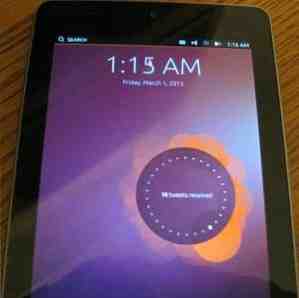
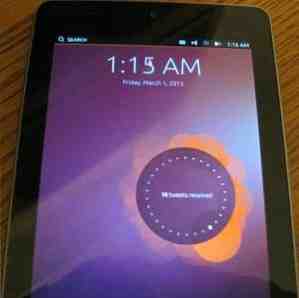 Ubuntu ontwikkelt een aanraakgevoelige interface voor smartphones en tablets, met plannen om Ubuntu-smartphones in 2014 te verzenden. Als je het nu wilt proberen, is er goed nieuws: je kunt de preview-versie van Ubuntu Touch op een Nexus installeren device (de Galaxy Nexus, Nexus 4, Nexus 7 Google Nexus 7 (16GB) Android Tablet Review en Giveaway Google Nexus 7 (16GB) Android Tablet Review en Giveaway We kochten een 16GB Nexus 7 voor $ 249 die ik een week heb bekeken of zo nu, en ik ben echt van het kleine ding gaan houden, we zullen het aan het eind weggeven ... Lees meer of Nexus 10).
Ubuntu ontwikkelt een aanraakgevoelige interface voor smartphones en tablets, met plannen om Ubuntu-smartphones in 2014 te verzenden. Als je het nu wilt proberen, is er goed nieuws: je kunt de preview-versie van Ubuntu Touch op een Nexus installeren device (de Galaxy Nexus, Nexus 4, Nexus 7 Google Nexus 7 (16GB) Android Tablet Review en Giveaway Google Nexus 7 (16GB) Android Tablet Review en Giveaway We kochten een 16GB Nexus 7 voor $ 249 die ik een week heb bekeken of zo nu, en ik ben echt van het kleine ding gaan houden, we zullen het aan het eind weggeven ... Lees meer of Nexus 10).
Waarschuwing: Dit is een vroege versie van Ubuntu Touch. Het is bèta genoemd, maar het is eigenlijk alfa. Veel dingen werken niet en sommige apps zijn niet-werkende plaatshouders met mock-up graphics. Als u deze preview-release installeert, worden ook de gegevens van uw Nexus-apparaat gewist, dus zorg ervoor dat u een back-up maakt van belangrijke gegevens. Een volledige back-up van uw Android-telefoon voltooien [1.6+] Een volledige back-up van uw Android-telefoon maken [1.6+] I ' Ik heb Titanium Backup al gebruikt sinds ik mijn eerste Android-apparaat kreeg. Ik ben dol op back-uptoepassingen (voor pc en anderszins) en Titanium is zo goed als mogelijk. In deze korte inleiding wil ik ... Lees meer voordat je verdergaat.
Als je nog steeds geïnteresseerd bent in het uitproberen van Ubuntu Touch en een voorproefje van hoe het definitieve Ubuntu Touch-besturingssysteem eruit zal zien, ga dan verder. Maar let op waar je aan begint!
Wat is Ubuntu Touch?
Ubuntu Touch is een aanraakinterface voor Ubuntu Linux, ontworpen voor smartphones en tablets. Ubuntu is van plan om vanaf 2014 Ubuntu-smartphones te verzenden.
De interessantste functie van Ubuntu Touch is waarschijnlijk de manier waarop het potentieel alle hardwareformaatfactoren kan integreren in een naadloze ervaring. Het besturingssysteem kan smartphones, tablets, desktop-pc's en zelfs smart-tv's voeden en de interface aanpassen aan elk type apparaat. Dat is het concept, tenminste. Voor een meer diepgaande uitleg, bekijk Ubuntu's officiële demonstratievideo hieronder.
Bereid Ubuntu op het bureaublad voor
We zullen Ubuntu op een pc gebruiken om Ubuntu Touch te installeren, want dat is de officieel ondersteunde methode. Als u Ubuntu niet hebt geïnstalleerd, zou u vanaf een Ubuntu live-CD moeten kunnen booten en dit proces vanuit de live Ubuntu-omgeving kunnen uitvoeren zonder Ubuntu zelfs op uw computer te hoeven installeren.
Om de vereiste software te installeren, opent u een terminal en voert u de volgende opdrachten uit op uw Ubuntu-systeem:
sudo add-apt-repository ppa: phablet-team / tools
sudo apt-get update
sudo apt-get install phablet-tools android-tools-adb android-tools-fastboot

Ontgrendel je apparaat
Als je een ander besturingssysteem op je Nexus-apparaat wilt installeren, moet je de opstartlader ontgrendelen. Merk op dat deze stap alle gegevens op uw apparaat zal wissen. (Als je de bootloader al hebt ontgrendeld om een aangepast ROM te installeren Hoe installeer je een aangepast ROM op je Android-apparaat Hoe installeer je een aangepast ROM op je Android-apparaat Klaar om je Android-telefoon of -tablet nieuw leven in te blazen? de beste manier om dat te doen - het opstarten met nog betere prestaties en functies. Lees Meer of rooi uw apparaat, u kunt deze sectie overslaan.)
Om het apparaat te ontgrendelen, schakelt u het eerst volledig uit. Schakel het vervolgens in door de knoppen Power, Volume Up en Volume Down tegelijkertijd in te drukken. Het zal opstarten in fastboot-modus.

Sluit het Nexus-apparaat aan op uw computer met een USB USB 3.0: alles wat u moet weten USB 3.0: alles wat u moet weten USB 3.0 verslaat USB 2.0 op zoveel verschillende manieren. Hier is alles wat je moet weten over waarom je altijd USB 3.x moet kiezen als dat mogelijk is. Lees Meer kabel, open een terminal en voer de volgende opdracht uit:
sudo fastboot oem unlock
Bevestig dat u uw apparaat wilt ontgrendelen en druk vervolgens op de aan / uit-knop om het apparaat op te starten. Doorloop het typische Android-installatieproces totdat u het startscherm bereikt.

Apparaatvoorbereiding
Nu moet u USB-foutopsporing inschakelen Wat is USB-foutopsporingsmodus op Android en hoe kan ik dit inschakelen? Wat is USB Debugging-modus op Android en hoe kan ik dit inschakelen? USB-foutopsporing stelt u in staat om eenvoudig opdrachten van uw computer naar uw telefoon te sturen. Hier is hoe het werkt, en waarom u zou moeten overwegen om het te gebruiken. Meer lezen op uw apparaat. De instructies hier gaan ervan uit dat uw apparaat Android draait 4.2 Top 12 Jelly Bean-tips voor een nieuwe Google-tabletervaring Top 12 Jelly Bean-tips voor een nieuwe Google-tablet Ervaar Android Jelly Bean 4.2, in eerste instantie geleverd op de Nexus 7, biedt een geweldige nieuwe tabletervaring die eerdere versies van Android overtreft. Het maakte zelfs indruk op onze interne Apple-fan. Als je een Nexus 7 hebt, ... Lees meer .
Open eerst het scherm Instellingen en selecteer Over de telefoon of Over tablet. Tik in het scherm Over op de Bouw nummer veld zeven keer. Je ziet het bericht “Gefeliciteerd, je bent nu een ontwikkelaar” verschijnen op het scherm.

Keer terug naar het hoofdscherm Instellingen en selecteer de nu zichtbare optie Opties voor ontwikkelaars. Schakel de USB debugging optie op de Ontwikkelaarsopties scherm.

Voer vervolgens de volgende opdrachten uit op uw computer:
adb kill-server
adb start-server
Verbind het Nexus-apparaat met uw computer en u zou een bevestigingspop-up op uw apparaat moeten zien. Ga akkoord met het bericht. (Als uw Nexus-apparaat een oudere versie van Android heeft, ziet u deze pop-up mogelijk niet.)

Op de Over telefoon of Over de tablet scherm, zoek het buildnummer dat u eerder hebt gebruikt en noteer het. U hebt dit nummer nodig wanneer u Android later opnieuw installeert.
Installeer Ubuntu Touch
Als u de bovenstaande instructies hebt gevolgd, moet u Ubuntu Touch kunnen installeren door de volgende opdracht uit te voeren:
phablet-flash -b

Met deze opdracht wist u alles op uw Nexus-apparaat, downloadt u de nieuwste afbeelding van Ubuntu Touch en installeert u deze op uw apparaat. Nadat alles is gedaan, start uw apparaat automatisch opnieuw op in de Ubuntu Touch-omgeving. Wees geduldig terwijl het proces is voltooid.
(Als u een foutmelding krijgt dat er te weinig ruimte is, verwijdert u enkele apps of verwijdert u enkele bestanden van uw Nexus-apparaat en probeert u het opnieuw.)

Android opnieuw installeren
De kans is groot dat je Android opnieuw wilt installeren nadat je met het Ubuntu Touch-voorbeeld hebt gespeeld. Ga hiervoor naar de pagina met fabrieksafbeeldingen voor Nexus-apparaten op de website van Google. Zoek de fabrieksafbeelding die overeenkomt met het buildnummer dat u eerder hebt genoteerd en download het.
Pak het gedownloade bestand uit, open een terminal en cd in de uitgepakte directory.
Verbind uw Nexus-apparaat met uw computer en zorg ervoor dat het is ingeschakeld.
Voer vervolgens de volgende opdracht uit:
adb reboot-bootloader
Nadat uw apparaat opnieuw opstart in fastboot-modus, voert u de volgende opdracht uit:
sudo ./flash-all.sh
(Als je een fout ziet, zorg er dan voor dat je de fabrieksafbeelding hebt uitgepakt en dat je de cd-opdracht hebt gebruikt Een AZ van Linux - 40 Essentiële opdrachten die je moet kennen Een AZ van Linux - 40 Essentiële opdrachten die je moet kennen Linux is de meest -getekend derde wiel naar Windows en Mac Ja, in het afgelopen decennium heeft het open-source besturingssysteem veel grip gekregen, maar het is nog steeds ver verwijderd van het feit dat het wordt beschouwd als ... Lees meer om zijn directory te openen.)
Hiermee wordt de officiële Android-afbeelding van Google opnieuw op uw apparaat geïnstalleerd. Nadat het proces is voltooid, moet uw Nexus-apparaat opnieuw worden opgestart in Android.

Als je problemen hebt, kun je de officiële installatiehandleiding op de Ubuntu Wiki raadplegen.
Heb je al met de Ubuntu Touch preview gespeeld? Kijk je uit naar Ubuntu-telefoons, tablets, smart-tv's en pc's? Laat een reactie achter en deel uw ervaring!
Ontdek meer over: Google Nexus, Ubuntu.


